小米14开启分屏可通过多任务界面或三指下滑手势实现,首先进入多任务界面长按应用卡片拖拽至顶部提示区,再选择第二个应用完成分屏;或在设置中开启“三指下滑启动分屏”功能,在应用内直接三指下滑即可快速分屏;分屏后可拖动分隔线调整比例,点击“≡”切换应用,拖动分隔线至顶端或底端退出分屏,部分高权限应用可能不支持。

小米14开启分屏模式有多种方式,操作简单,能有效提升多任务处理效率。最常用的方法是通过多任务界面操作,也可以设置手势快捷方式,让切换更流畅。
这是最基础也最稳定的分屏方法,适用于所有应用。
如果你正在一个应用内,想快速分屏,可以启用三指手势,无需退出当前页面。
进入分屏后,系统提供了灵活的交互方式,方便你高效使用。
以上就是Xiaomi 14如何开启分屏模式 Xiaomi 14多任务操作技巧的详细内容,更多请关注php中文网其它相关文章!

每个人都需要一台速度更快、更稳定的 PC。随着时间的推移,垃圾文件、旧注册表数据和不必要的后台进程会占用资源并降低性能。幸运的是,许多工具可以让 Windows 保持平稳运行。


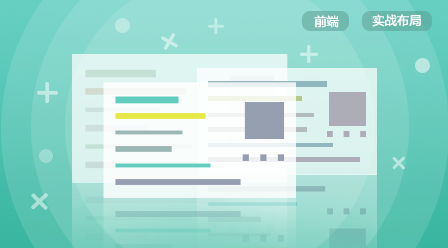

Copyright 2014-2025 https://www.php.cn/ All Rights Reserved | php.cn | 湘ICP备2023035733号